I noen tilfeller må brukeren ha et system installert på en egen stasjon og ikke bundet til en bestemt datamaskin. For
Materialer og utstyr
Som nevnt ovenfor ender et forsøk på å installere Microsoft-utviklede operativsystemer på en ekstern stasjon på tradisjonell måte alltid med en feil. Tredjepartsprogramvare utviklet spesielt for dette formålet vil bidra til å løse problemet. Vi trenger to programmer: WinNTSetup for å installere OG BOOTICE for å jobbe med oppstartssektoren. I tillegg trenger du en datamaskin som kjører Windows og en operativsystemdistribusjon, som fritt kan fås på Microsofts nettsted.
Forbereder stasjonen
Vi starter operasjonen ved å forberede en ekstern disk. Det må først formateres I NTFS, filsystemet som brukes som standard FOR ET OPERATIVSYSTEM med EN NT-kjerne. Følgende operasjoner utføres når disken skal kobles til forskjellige datamaskiner. Hvis stasjonen med Windows installert bare skal brukes sammen med en PC, er formatering i Utforsker tilstrekkelig.
Kaller den utvidede Startmenyen med hurtigtasten «Win+X». Klikk på linjen uthevet av rammen som starter disk management-verktøyet. Hvis basis-PCEN bruker ET OPERATIVSYSTEM yngre Enn Windows 8, kaller vi dialogboksen «Kjør» med tastaturkombinasjonen «Win+R». , skriv inn » diskmgmt.msc «i vinduet som åpnes og klikk «OK».
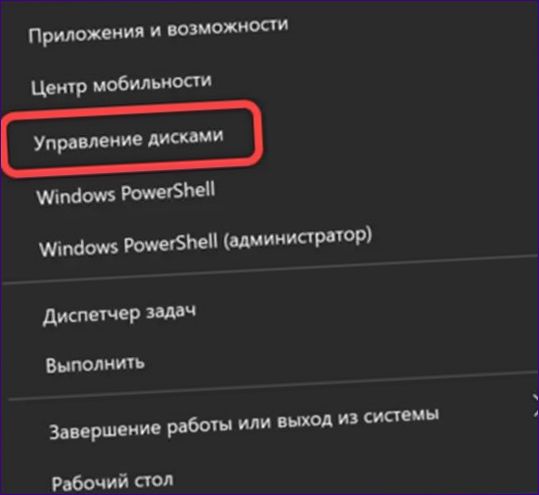
Vi finner en disk merket» flyttbar enhet » i listen. ved å høyreklikke på hovedpartisjonsområdet og ringe kontekstmenyen. Velg raden som er angitt av trippelen for å slette det eksisterende volumet.
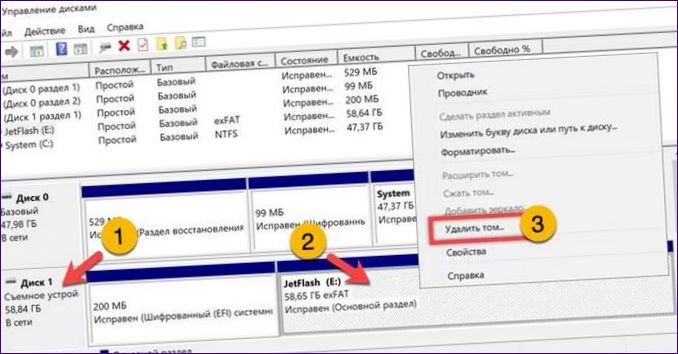
Vi er enige i ødeleggelsen av dataene som er tilgjengelige på stasjonen ved å klikke på» Ja » – knappen.

Høyreklikk på det ikke tildelte området på disken. Velg opprett et enkelt volum i hurtigmenyen.
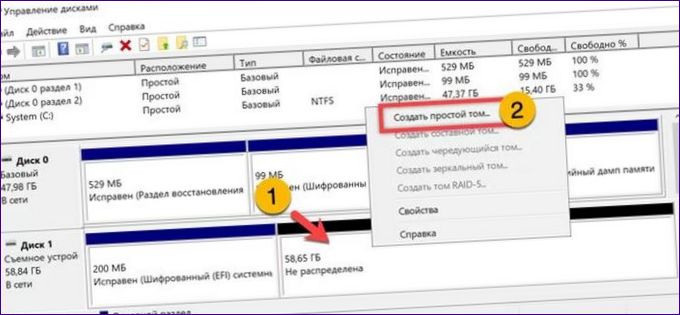
Vi tildeler 100 MB for å imøtekomme oppstartssektoren.
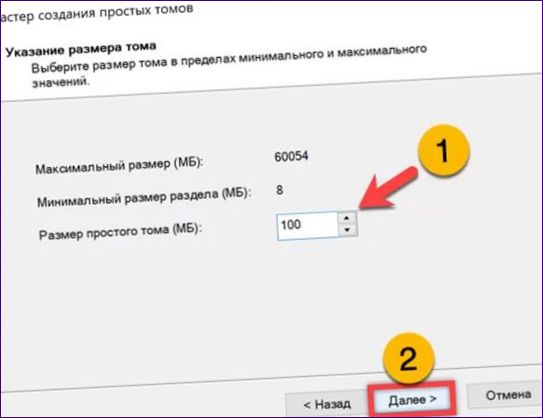
Velg FAT32-filsystemtypen I rullegardinmenyen merket med en enhet. Angi ønsket volumetikett i feltet uthevet med en grønn markør.
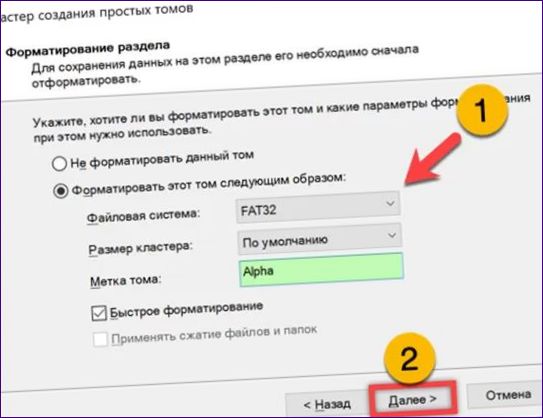
Etter å ha fullført opprettelsen av den første delen, gjenta operasjonen med det gjenværende umerkede området. Vi gir all gjenværende diskplass for det andre volumet som operativsystemet skal installeres på. Formater DET I NTFS.

Som et resultat av operasjonene som utføres, får vi en struktur uthevet i gult i skjermbildet. For en disk som ikke vil være koblet som en ekstern Til forskjellige Pcer, er det nok å lage ett Beta-volum som tar opp all ledig plass og formatere den I NTFS.
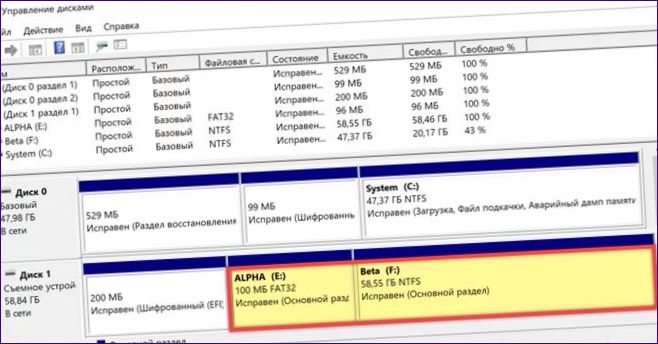
Installere OPERATIVSYSTEMET
For å installere OPERATIVSYSTEMET bruker vi distribusjonssettet og programmet WinNTSetup. Først av alt, la oss vurdere et alternativ som lar deg lage et autonomt medium som er egnet for tilkobling til hvilken SOM HELST PC.
Åpne Utforskeren og finn i det et bilde Av Windows-distribusjonen I ISO-format. Velg den med musen og høyreklikk for å utvide hurtigmenyen. Velg elementet som er angitt av de to, og opprett en virtuell CD-ROM i systemet.
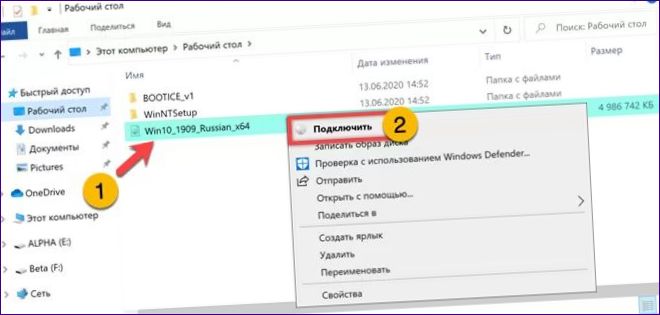
Kjør programmet WinNTSetup. Når du bruker den for første gang, godtar vi å laste ned flere Windows ADK-komponenter til PCEN.
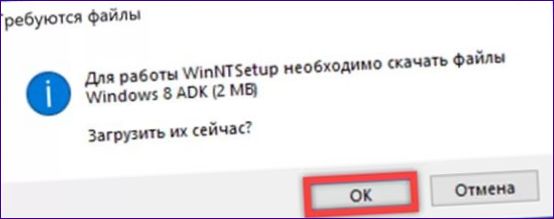
Etter at du har lastet ned filene som er nødvendige for arbeid, åpnes programmet. Bytt til fanen som er angitt av enheten. Klikk på valgknappen for å spesifisere banen til installasjonsfilene til operativsystemet.
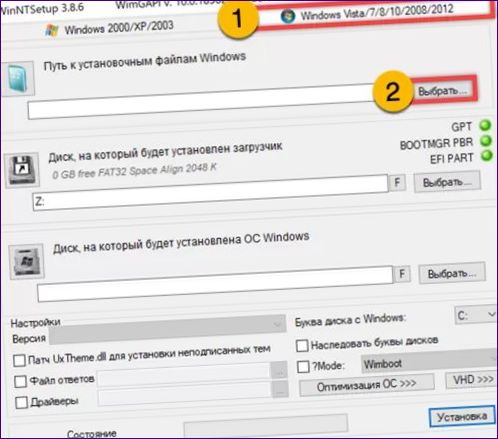
Vi finner en virtuell CD-ROM som vi opprettet I Explorer. Vi går inn i» kilder » – katalogen i den. Velg» installer » – filen uthevet i skjermbildet med en markør med musen.wim». Klikk på» Åpne » – knappen som bekrefter valget.
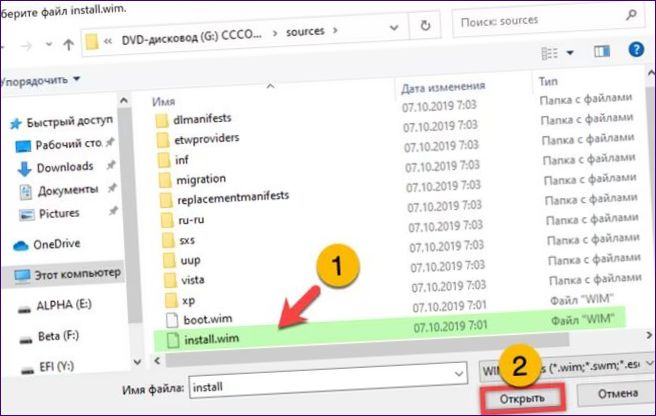
Banen til distribusjonsinstallasjonsfilen vises i det øvre feltet. Trykk på knappen som er angitt av enheten, og spesifiser Alfaseksjonen formatert I FAT32 på det eksterne mediet. Valget bekreftes av utseendet til en informasjonslinje uthevet med en grønn markør. Gjenta operasjonen i neste linje, og spesifiser hovedbeta-delen som er tildelt FOR OS-plassering. Klikk på» Installer » – knappen.
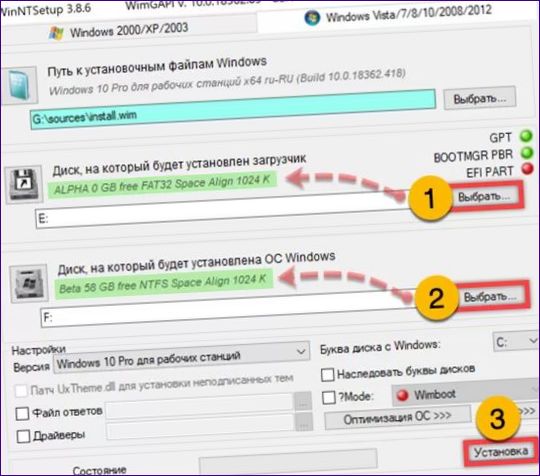
I popup-vinduet velger du lastertypen fra rullegardinmenyen. For å kunne koble en ekstern disk til hvilken SOM HELST PC, velg linjen» ALLE » i den. , klikk på» OK » – knappen, lukk vinduet med tilleggsalternativer og vent på at distribusjonen skal pakkes ut til eksterne medier.
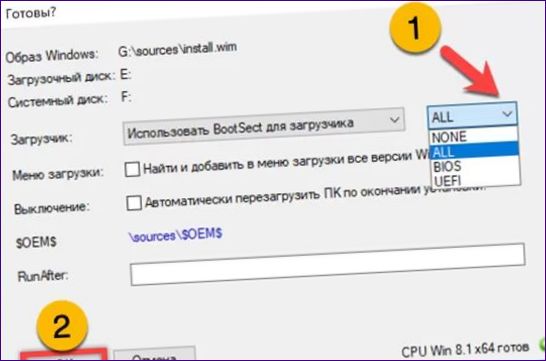
Fullføringen av den forberedende operasjonen ledsages av en varsling. Vi lukker den ved å klikke på knappen som er angitt av rammen.

Lansering AV BOOTICE. Spesifiser den eksterne stasjonen i menyen indikert med pilen. Klikk på partisjonskontrollknappen, angitt med tallet «2».
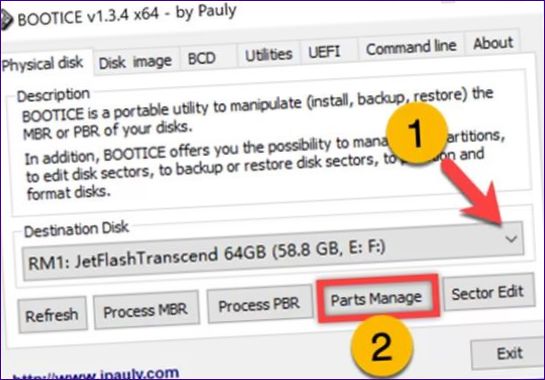
Vi finner Alfavolumet som er tildelt for lasterplasseringen. Vi velger den og ser på knappen som er angitt av de to. I eksemplet er det mørkt, noe som indikerer at den valgte delen allerede er aktiv. Klikk om nødvendig på den for å aktivere volumet og dermed la den tradisjonelle lasteren skrives til den. Lukk verktøyet og start PCEN på nytt. Velg oppstart fra eksterne medier og fullfør distribusjonen av operativsystemet ved å følge instruksjonene i installasjonsveiviseren.
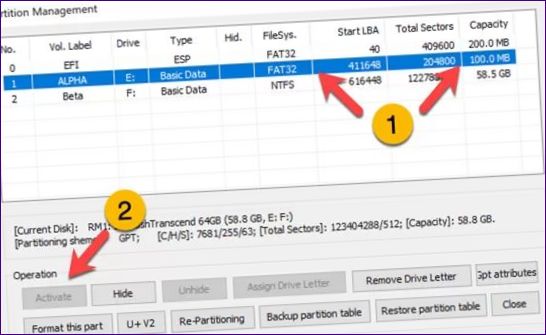
Dual loader
Det andre installasjonsalternativet sørger for opprettelse av en dobbel bootloader på basis-PCEN. Når datamaskinen er slått på, får brukeren muligheten til å velge hvilket system han vil bruke – fra sin egen eller fra en ekstern harddisk.
På scenen for å velge seksjoner handler vi annerledes. I øvre del av feltene merket med piler, spesifiser banen til » installer.wim «- fil i» kilder » – katalogen til den virtuelle stasjonen. Nederst er ET NTFS-formatert volum av eksterne medier. Installasjonsdelen for bootloader berøres ikke, slik at programmet automatisk kan legge til de nødvendige oppføringene til en eksisterende PÅ PC-EN.
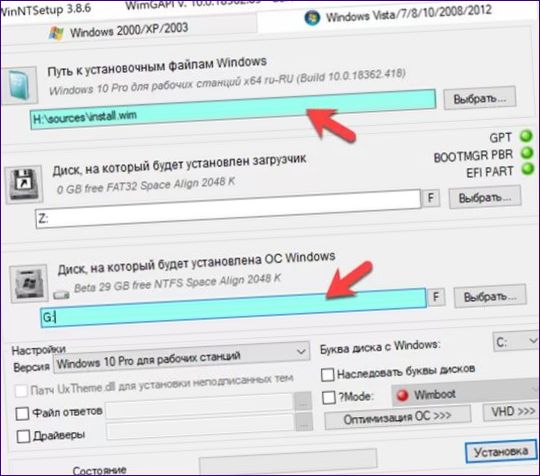
I tilleggsvinduet angir du det grunnleggende inngangs- / utgangssystemet som brukes på datamaskinen. DETTE ER UEFI som vist på skjermbildet eller den tradisjonelle BIOS for eldre modeller.
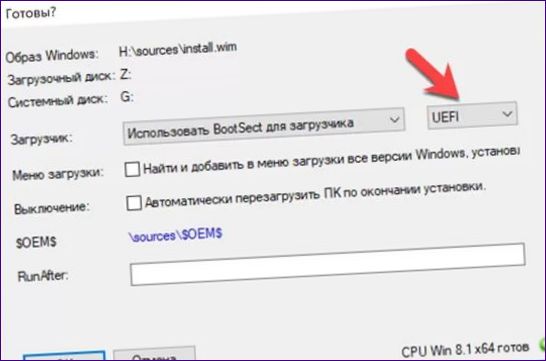
Etter AT OS-installasjonen er fullført på den eksterne disken, vil brukeren bli møtt med en valgmeny når du starter opp. Flytt rammen med musen eller pilene på tastaturet for å starte systemet du trenger for øyeblikket.
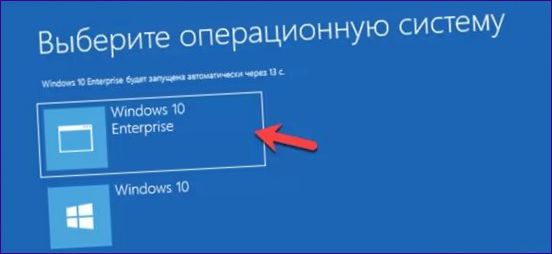
Hvis du vil endre oppstartsparametrene, bruker du konfigurasjonsverktøyet. Etter å ha ringt dialogboksen «Kjør», skriver vi «msconfig» i tekstfeltet. Klikk » OK » eller Enter-tasten på det fysiske tastaturet.
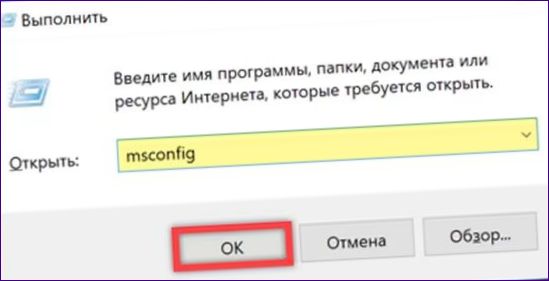
På fanen som er angitt av enheten, konfigurerer vi de nødvendige parametrene. I området som er angitt med pilen, velg et av operativsystemene og tilordne det til å kjøre som standard. Reduser eller øk om nødvendig visningstiden for valgmenyen i feltet uthevet med en grønn markør. Som standard er oppstartsforsinkelsen satt til 30 sekunder. Vi registrerer endringene som er gjort med» Apply » – knappen.
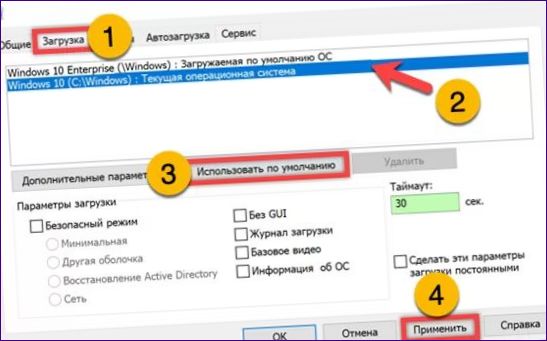
Avslutningsvis
, Våre eksperter fortalte oss om to alternativer for å installere Windows på en ekstern disk. Velg den som passer dine behov, og konfigurer et bærbart operativsystem.
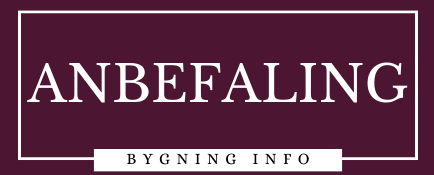
Kan du forklare trinnene for å installere Windows på en ekstern harddisk?
For å installere Windows på en ekstern harddisk, må du følge disse trinnene:
1. Koble den eksterne harddisken til datamaskinen din.
2. Start datamaskinen på nytt og trykk på riktig tast (f.eks. F2 eller Del) for å gå inn i BIOS.
3. I BIOS, endre oppstartsenheten til å inkludere den eksterne harddisken.
4. Sett inn Windows-installasjonsdisken og start datamaskinen.
5. Følg instruksjonene på skjermen for å installere Windows på den eksterne harddisken.
6. Velg den eksterne harddisken som mål for installasjonen.
7. Fullfør installasjonsprosessen og start datamaskinen på nytt.
Nå bør du kunne bruke Windows fra den eksterne harddisken ved å velge den som oppstartsenhet hver gang du starter datamaskinen.
Kan du fortelle meg hvilken programvare eller metode jeg kan bruke for å installere Windows på en ekstern harddisk? Er det noen spesielle trinn eller verktøy jeg trenger å følge for å få det til å fungere? Tusen takk for hjelpen!